Slik bruker du den nye fullskjermvisningen i Outlook for Mac
Office for Mac Team er i gang og ringer inndet nye året med nye funksjoner for 2016-revisjonen som ble lansert medio 2015. En av de pene nye funksjonene er støtte for fullskjermvisning i Outlook 2016 for Mac. Det er en naturlig funksjon i OS X, men noen programmer har tatt litt tid å hente. Nå som den har kommet i Outlook med de nye oppdateringene, ser du hvordan du bruker den og hva du kan forvente.
Aktiver fullskjermvisning i Outlook 2016 for Mac
Først må du forsikre deg om at du har det sisteoppdateringer for Office 2016 installert. Sjekk ut vår artikkel for instruksjoner om de nye oppdateringene og hvordan du kan få dem. Når du har installert disse oppdateringene, starter du Outlook 2016 for Mac. Maksimer så vinduet for å få fullskjermvisningsfunksjonen.

Fullskjerm er mer enn bare en altoppslukendeerfaring. Når du åpner en melding, fjernes forstyrrelser og setter tydelig fokus på innholdet. Når du vil avslutte fokusvisningen, klikker du bare utenfor meldingsvinduet for å gå tilbake til hovedskjermbildet i Outlook.
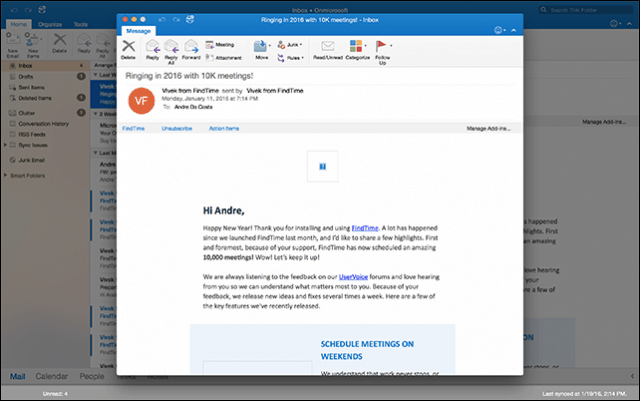
Du kan også multioppgave når du er i fullskjermvisning. Hvis du vil vise mer enn en melding om gangen, åpner du en melding og minimerer den. Åpne en annen melding, og klikk deretter på meldingsfanen for meldingen du tidligere hadde minimert.
Outlook 2016 deler skjermen automatisk mellom begge meldingene.
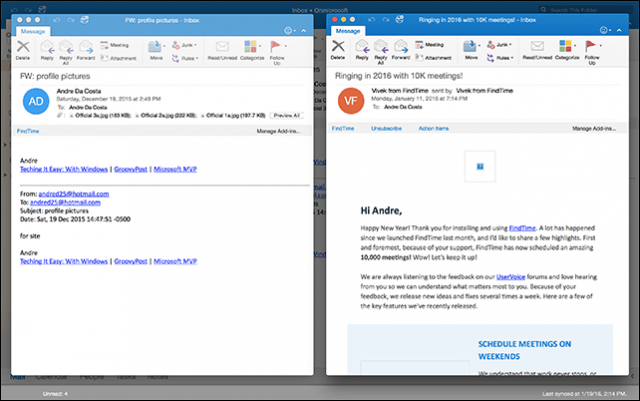
Jeg opplevde opprinnelig vanskeligheter med å aktiverefokusvisning med to meldinger på skjermen. Det viser seg at hvis Mac-en bruker en standardoppløsning på 1440 x 900, vil den i stedet veksle meldingene. Hvis du tilfeldigvis eier en Mac med retina-skjerm, gjør du følgende: Åpne Systemvalg klikk deretter Vise
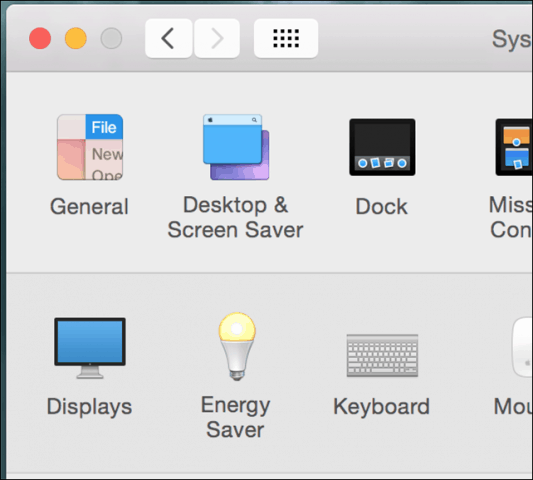
Velg skalert klikk på det tredje alternativet. Vær oppmerksom på at dette kan begrense ytelsen til Mac-en. Jeg synes det er veldig rart jeg måtte gjøre dette for å få funksjonen til å fungere i Outlook 2016 for Mac.
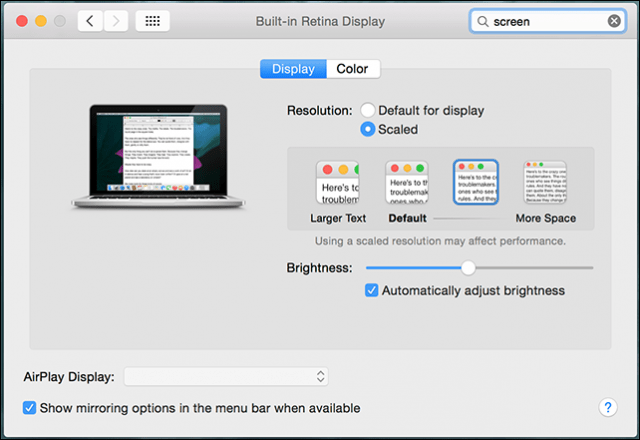
OS X El Capitan Split View-støtte
Outlook 2016 for Mac drar også nytte av den nye OS X El Capitan-funksjonen, Split View. Denne krever en enda høyere oppløsning, minimum 1550 piksler. Klikk på for å aktivere det Fil> Ny> Hovedvindu. Split View med Outlook 2016, lar deg konfigurere enekstra hovedvindu, som du kan bruke til å administrere kalenderen, oppgavene eller en annen innboks. Jeg kunne ikke få det til å fungere på grunn av begrensningen i oppløsningen.
Split View med Outlook 2016, lar deg konfigurere enekstra hovedvindu, som du kan bruke til å administrere kalenderen, oppgavene eller en annen innboks. Jeg kunne ikke få det til å fungere på grunn av begrensningen i oppløsningen.
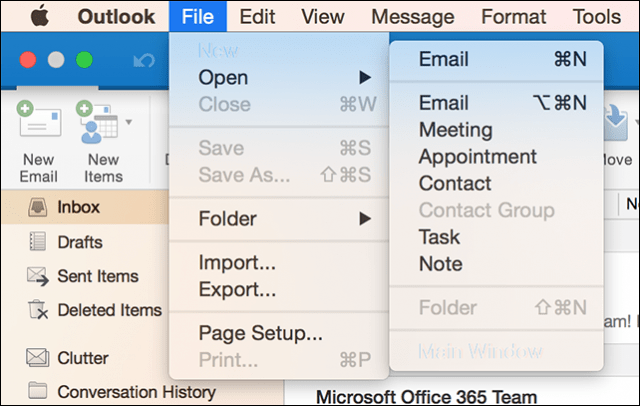
Outlook for Mac Team bemerker at dette er tidligdager; mer arbeid blir gjort for å avgrense funksjonen. Forhåpentligvis vil vi se bedre støtte for eldre Mac-maskiner med lavere oppløsning. La oss få vite hva du synes om den nye funksjonen.










Legg igjen en kommentar